Windows系统 gpedit命令详解,Windows系统使用命令行查看组策略
【摘要】
「作者主页」:士别三日wyx
第一步、打开cmd
按下 win 键,输入 cmd 后回车,打开「命令提示符」
第二步、查看组策略
在打开的cmd窗口中,输入 gpedit 后回...
「作者主页」:士别三日wyx
第一步、打开cmd
按下 win 键,输入 cmd 后回车,打开「命令提示符」

第二步、查看组策略
在打开的cmd窗口中,输入 gpedit 后回车,即可在新弹出的窗口中打开本地组策略编辑器

第三步、认识 gpedit
gp 是 单词 group 的缩写,意为组;
edit 是修改的意思, gpedit 合起来就是修改组的意思,也就是编辑组策略。
Windows系统的命令本质上都是「可执行程序」,默认存放在 C:\Windows\System32 目录下, gpedit 命令对应的便是 gpedit .msc文件。

当我们执行 gpedit 命令时,本质上就是执行了 gpedit.msc这个程序.与 .exe 文件不同的是, .msc是通用管理文档形式的文件,这种类型的文件同样是可执行文件.因此,当我们在命令行输入 gpedit.msc时,执行的结果也是一样的。
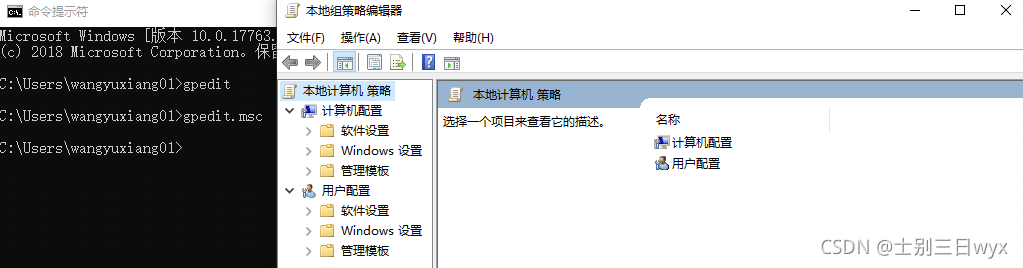
文章来源: blog.csdn.net,作者:士别三日wyx,版权归原作者所有,如需转载,请联系作者。
原文链接:blog.csdn.net/wangyuxiang946/article/details/121257888
【版权声明】本文为华为云社区用户转载文章,如果您发现本社区中有涉嫌抄袭的内容,欢迎发送邮件进行举报,并提供相关证据,一经查实,本社区将立刻删除涉嫌侵权内容,举报邮箱:
cloudbbs@huaweicloud.com
- 点赞
- 收藏
- 关注作者


评论(0)